Як автоматично роздрукувати вхідну електронну пошту в Outlook?
Чи пробували ви коли-небудь роздрукувати електронний лист автоматично, коли його надходять? Скажімо, чиясь електронна пошта завжди вважається важливою, і її потрібно зареєструвати на папері, щоб інші могли переглянути. Зазвичай, після отримання електронного листа, його потрібно попередньо переглянути, а потім роздрукувати вручну, що заважає вашій роботі. У цьому підручнику ми збираємося показати вам, як автоматично роздрукувати вхідну електронну пошту, яка відповідає вказаним умовам.
Автоматично друкуйте вхідні листи, створюючи правила
Виконайте наведені нижче дії, щоб створити правило для автоматичного друку вхідних листів, які відповідають умовам, зазначеним у правилі.
1 В пошта переглянути, перейдіть до Головна вкладку, а потім натисніть кнопку Правила > Правила та попередження менеджера.
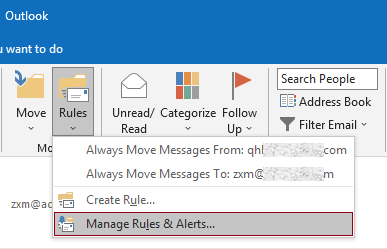
2 В Правила та попередження у діалоговому вікні натисніть Нове правило кнопку, щоб створити правило.
Порада: Якщо ви додали кілька облікових записів електронної пошти до свого Outlook, вкажіть обліковий запис у Застосувати зміни до цієї папки розкривний список, у якому потрібно застосувати правило. В іншому випадку він буде застосовано до вхідної скриньки поточного вибраного облікового запису електронної пошти.
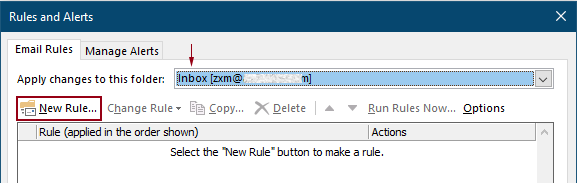
3. У першій Майстер правил діалогове вікно, виберіть Застосувати правило щодо отриманих повідомлень в крок 1 поле, а потім натисніть кнопку Далі.
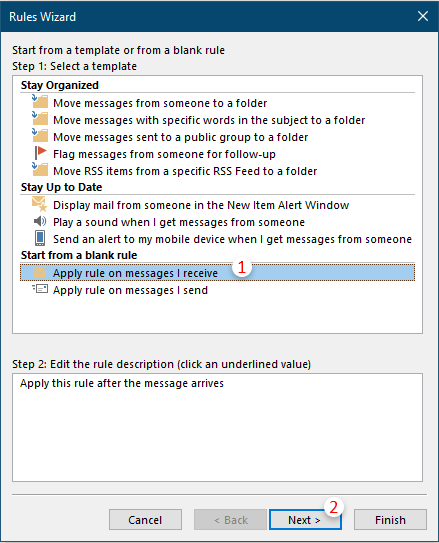
4 У другому Майстер правил у діалоговому вікні потрібно:
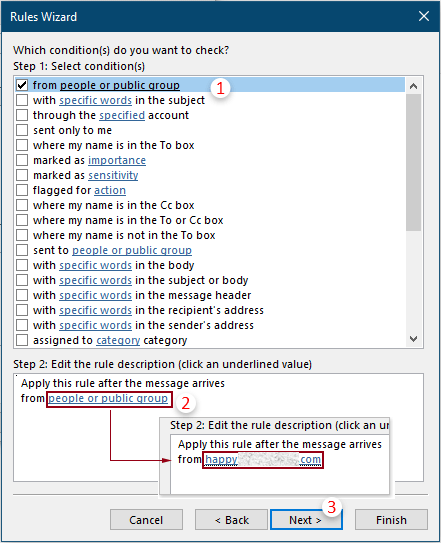
5. У третьому Майстер правил діалоговому вікні, установіть прапорець print it у крок 1 , а потім клацніть на МАЙБУТНІ кнопки.
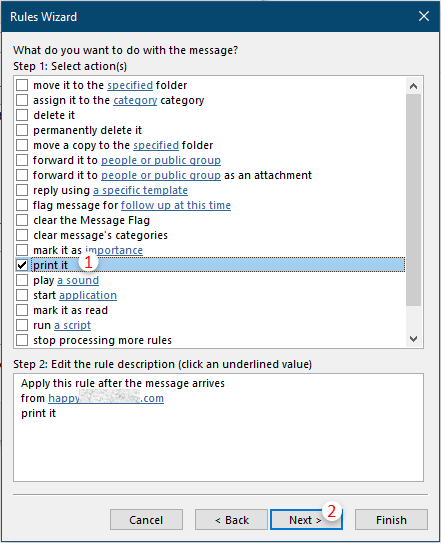
6. Потім з’являється інший майстер правил із запитом на виключення. Виберіть винятки, якщо потрібно, інакше натисніть кнопку МАЙБУТНІ кнопка без вибору.
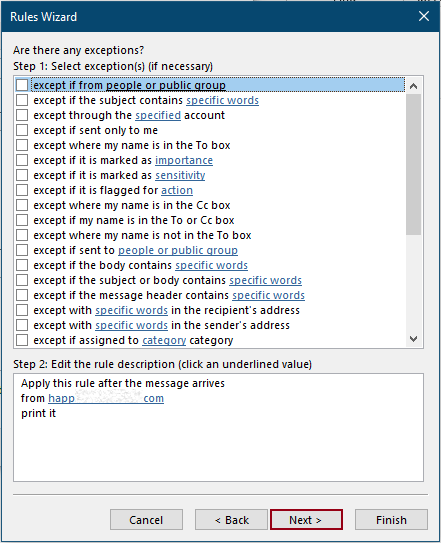
7. В останній Майстер правил, потрібно вказати ім’я правила, а потім натиснути кнопку обробка кнопки.

8. Потім він повертається до Правила та попередження діалоговому вікні, ви можете побачити створене вами правило, перелічене всередині, натисніть кнопку OK , щоб закінчити всі налаштування.
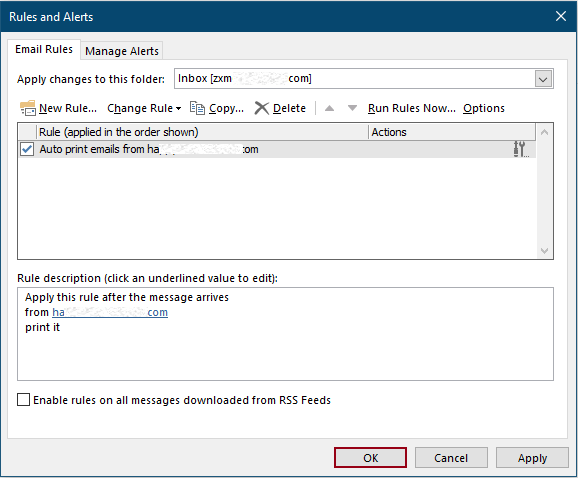
Відтепер, коли буде отримано електронний лист, який відповідає умовам, зазначеним у правилі, воно буде роздруковано автоматично.
Примітка: Вкладення, отримані в електронному листі, не будуть роздруковані.
Статті по темі
Друкувати лише вкладення з одного електронного листа або вибраних листів у Outlook
У Outlook ви можете роздрукувати електронні листи, але ви надрукували вкладення лише з однієї електронної пошти чи з вибраних листів у Outlook? У цій статті представлені прийоми вирішення цієї роботи.
Друкувати лише заголовок повідомлення електронної пошти в Outlook
Під час друку повідомлення електронної пошти в Outlook буде надруковано як заголовок, так і тіло повідомлення в електронному листі. Однак у деяких особливих випадках вам може знадобитися просто роздрукувати заголовок повідомлення з темою, відправником, одержувачами тощо. У цій статті буде представлено два рішення, як це зробити.
Роздрукуйте календар у визначеному/користувацькому діапазоні дат у Outlook
Зазвичай під час друку календаря в режимі перегляду місяця в Outlook він автоматично вибирає місяць, що містить поточну вибрану дату. Але вам може знадобитися надрукувати календар у межах спеціального діапазону дат, наприклад 3 місяці, півроку тощо. Ця стаття представить рішення для вас.
Роздрукуйте контакт із зображенням у Outlook
Зазвичай зображення контакту не роздруковується під час друку контакту в Outlook. Але іноді буде більш вражаючим надрукувати контакт із його зображенням. Ця стаття запропонує кілька обхідних шляхів, щоб це зробити.
Роздрукуйте вибране повідомлення електронної пошти в Outlook
Якщо ви отримали повідомлення електронної пошти та виявили, що є вибір вмісту електронної пошти, потрібно роздрукувати замість того, щоб друкувати ціле повідомлення, що б ви зробили? Насправді Outlook може допомогти вам досягти цієї операції за допомогою Інтернет-браузерів, таких як Firefox та Internet Explorer. Тут я візьму, наприклад, Інтернет-браузери. Будь ласка, перегляньте наступні підручники.
Найкращі інструменти продуктивності офісу
Kutools для Outlook - Понад 100 потужних функцій, які покращать ваш Outlook
???? Автоматизація електронної пошти: Поза офісом (доступно для POP та IMAP) / Розклад надсилання електронних листів / Автоматична копія/прихована копія за правилами під час надсилання електронної пошти / Автоматичне пересилання (розширені правила) / Автоматично додавати привітання / Автоматично розділяйте електронні листи кількох одержувачів на окремі повідомлення ...
📨 Управління електронною поштою: Легко відкликайте електронні листи / Блокуйте шахрайські електронні листи за темами та іншими / Видалити повторювані електронні листи / розширений пошук / Консолідація папок ...
📁 Вкладення Pro: Пакетне збереження / Пакетне від'єднання / Пакетний компрес / Автозавантаження / Автоматичне від'єднання / Автокомпресія ...
???? Магія інтерфейсу: 😊Більше красивих і класних смайликів / Підвищте продуктивність Outlook за допомогою вкладок / Згорніть Outlook замість того, щоб закривати ...
👍 Дива в один клік: Відповісти всім із вхідними вкладеннями / Антифішингові електронні листи / 🕘Показувати часовий пояс відправника ...
👩🏼🤝👩🏻 Контакти та календар: Пакетне додавання контактів із вибраних електронних листів / Розділіть групу контактів на окремі групи / Видаліть нагадування про день народження ...
більше Особливості 100 Чекайте на ваше дослідження! Натисніть тут, щоб дізнатися більше.

